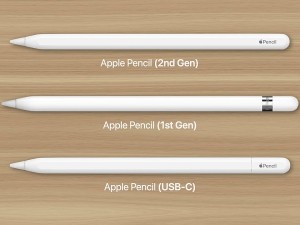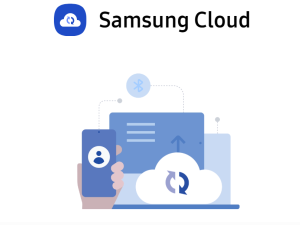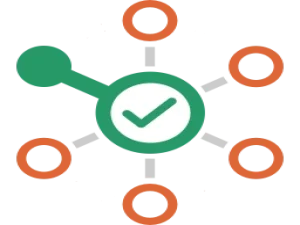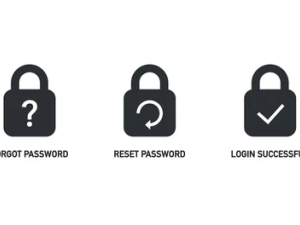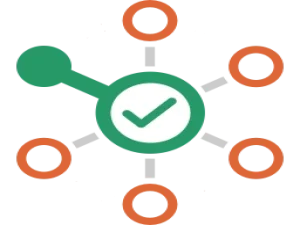آموزش تبدیل عکس به متن با گوگل
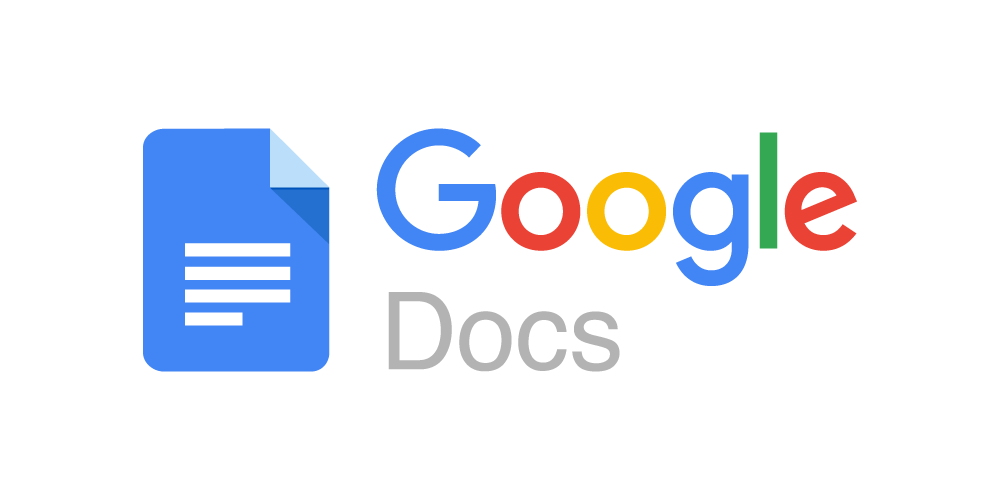
در این مقاله، نحوه تبدیل عکس به متن با استفاده از گوگل را آموزش خواهیم داد. این روش رایگان و ساده است و میتوانید آن را در هر دستگاهی که به اینترنت دسترسی دارد، استفاده کنید.
مرحله 1: ایجاد یا ورود به حساب گوگل
برای شروع، باید یک حساب گوگل داشته باشید. اگر حساب گوگل ندارید، میتوانید آموزش ساخت حساب کاربری google آن را ایجاد کنید.
پس از ایجاد حساب گوگل، به وبسایت گوگل درایو بروید و با حساب خود وارد شوید.
مرحله 2: آپلود عکس
در صفحه اصلی گوگل درایو، روی دکمه جدید کلیک کنید و سپس گزینه بارگذاری فایل را انتخاب کنید.
عکسی که میخواهید به متن تبدیل کنید را انتخاب کنید و سپس روی دکمه باز کردن کلیک کنید.
مرحله 3: تبدیل عکس به متن
پس از آپلود عکس، روی آن کلیک راست کنید و سپس گزینه باز کردن با Google Docs را انتخاب کنید.
گوگل داکس به طور خودکار متن موجود در عکس را تشخیص میدهد و آن را در یک سند جدید وارد میکند.
مرحله 4: ویرایش متن
ممکن است گوگل داکس در تشخیص متن موجود در عکس اشتباه کند. در این صورت، میتوانید متن را ویرایش کنید تا اشتباهات را برطرف کنید.
برای ویرایش متن، روی آن کلیک کنید و سپس تغییرات لازم را اعمال کنید.
مرحله 5: ذخیره سند
پس از ویرایش متن، سند را ذخیره کنید.
برای ذخیره سند، روی دکمه فایل کلیک کنید و سپس گزینه ذخیره را انتخاب کنید.
نکات
- برای اینکه نتیجه تبدیل عکس به متن بهتر باشد، بهتر است عکس واضح و با کیفیت باشد.
- اگر عکس دارای پسزمینه شلوغ باشد، ممکن است گوگل داکس در تشخیص متن اشتباه کند. در این صورت، میتوانید قبل از تبدیل عکس، پسزمینه آن را حذف کنید.
- گوگل داکس از زبانهای زیادی پشتیبانی میکند. برای تبدیل عکس به متن به زبانی غیر از فارسی، میتوانید زبان سند را تغییر دهید.
مثال
برای مثال، فرض کنید میخواهید متن موجود در تصویر زیر را به متن تبدیل کنید.
برای انجام این کار، مراحل زیر را دنبال کنید:
- به وبسایت گوگل درایو بروید و با حساب خود وارد شوید.
- روی دکمه جدید کلیک کنید و سپس گزینه بارگذاری فایل را انتخاب کنید.
- تصویر مورد نظر را انتخاب کنید و سپس روی دکمه باز کردن کلیک کنید.
- روی تصویر کلیک راست کنید و سپس گزینه باز کردن با Google Docs را انتخاب کنید.
- متن موجود در تصویر را بررسی کنید و در صورت نیاز، آن را ویرایش کنید.
- روی دکمه فایل کلیک کنید و سپس گزینه ذخیره را انتخاب کنید.
پس از انجام این مراحل، متن موجود در تصویر به صورت زیر در سند Google Docs ظاهر میشود:
Google Ads is a powerful advertising platform that can help businesses of all sizes reach their target audiences. With Google Ads, businesses can create and manage their own ad campaigns, targeting specific keywords and demographics.
همانطور که مشاهده میکنید، گوگل داکس به طور دقیق متن موجود در تصویر را تشخیص داده است. در صورت وجود هرگونه اشتباه در متن، میتوانید آن را ویرایش کنید تا نتیجه دقیقتر شود.
چگونه میتوانم کیفیت تشخیص متن را بهبود بخشم؟
برای بهبود کیفیت تشخیص متن، میتوانید موارد زیر را انجام دهید:
- از عکسهای واضح و با کیفیت استفاده کنید.
- اگر عکس دارای پسزمینه شلوغ است، قبل از تبدیل عکس، پسزمینه آن را حذف کنید.
- مطمئن شوید که عکس دارای متن خوانا و واضح است.
- اگر متن موجود در عکس دارای زبانی غیر از فارسی است، زبان سند را به زبان مورد نظر تغییر دهید.